Si të vendosni automatikisht Wallpapers Reddit si sfond në PC dhe Android

Vendosja e sfondeve tuaja Reddit si sfond nuk do të ndikojë në dobinë e faqes në internet, por do të ndihmojë me përvojën tuaj gjatë shfletimit.
Bashkimi i postës është një veçori e Microsoft Office. Ai u mundëson përdoruesve të dërgojnë mesazhe me shumicë. Mund të kompozoni një mesazh duke përdorur Microsoft Office dhe më pas t'ua dërgoni shumë njerëzve në të njëjtën kohë.
Shkrirja e postës ju kursen nga nevoja për të dërguar e-mail të veçantë për secilin kontakt duke përdorur Microsoft Outlook për të dërguar e-mail masiv. Mund të tingëllojë e ndërlikuar, por sapo të dini se si të përdorni bashkimin e postës, është mjaft e lehtë.
Ndërsa një veçori e dobishme në përgjithësi, ka disa të meta kur përdorni bashkimin e emailit Word.
Këshillohet që të përdorni se cilat emaile do të mund të bashkoni pa ndonjë humbje në cilësi dhe informacion, dhe cilat duhet të bëhen me porosi për korrespondencë private ose biznesi.
Pro
– Më e shpejtë
– Mbajtja më e lehtë e plumbit
– Dërgoni më shumë të dhëna
– Ndjekje më e mirë
Kundër
– Më pak personalizim
– Formatim jo-përshtatës
– Rritja e mundësisë së mosdërgimit
Ju do të merrni MS Word në çdo paketë MS Office. Mund të blini një kartë aktivizimi nga Amazon dhe ta dërgoni me postë. Kodi do të funksionojë si për përdoruesit e Windows ashtu edhe për MacOS.
Ju mund të shkruani mesazhin tuaj në Microsoft Word. Microsoft Word është pjesë e Microsoft Office. Tani ndiqni këto hapa për të dërguar një email masiv.
1. Hapni Microsoft Word nga desktopi juaj. Ju gjithashtu mund të hapni Microsoft Office nga menyja e programeve. Tani, zgjidhni Microsoft Word nga lista e programeve të Microsoft Office.
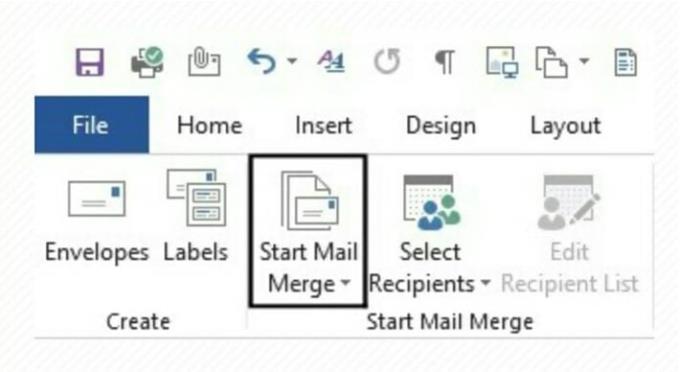
2. Klikoni mbi File Tani klikoni në Start Mail Merge.
3. Nga opsionet e dhëna, zgjidhni Email Message.
4. Microsoft Word do t'ju ofrojë ndërfaqen e postës elektronike. Dokumenti nuk do të ketë kufij, ndryshe nga një dokument i zakonshëm.
5. Ndiqni formatin e rregullt të postës elektronike. Shkruani përshëndetjet e hapjes dhe trupin e mesazhit tuaj të emailit.
6. Ju gjithashtu mund të përfshini nënshkrimin tuaj të emailit. Për këtë qëllim, duhet të kopjoni nënshkrimin tuaj të postës elektronike nga Microsoft Outlook.
7. Mail Merge ju mundëson gjithashtu të shtoni përmbajtje të personalizuar në emailin tuaj.
Më pas, do të dëshironi të grumbulloni listën tuaj të marrësve për emailin tuaj. Ju mund ta ruani listën tuaj si një dokument Microsoft Word ose ta bëni atë një skedar Microsoft Excel. Çdo program i bërjes së dokumenteve të mbështetur nga Windows do të funksionojë.
Ju gjithashtu mund të përdorni magjistarin e shkrirjes së postës për të krijuar një listë marrësish. Tani, ndiqni këto hapa të thjeshtë për të shtuar marrësit tuaj:
1. Klikoni në butonin Marrës nga skeda Mail Merge.
2. Tani, klikoni në Lloji një listë të re. Ju gjithashtu mund të shtoni listën tuaj para-ekzistuese të marrësve.
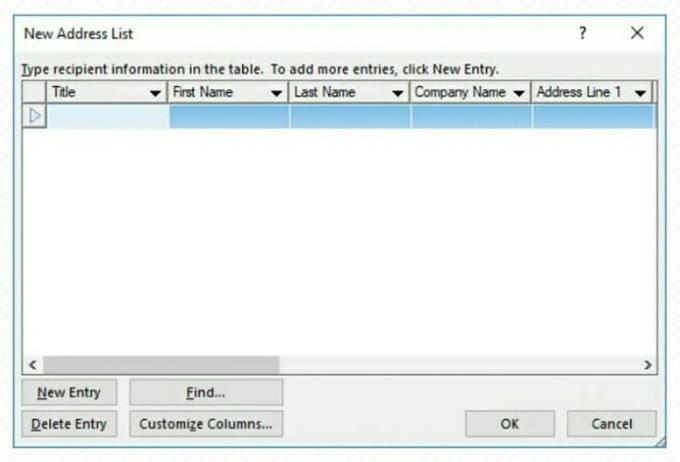
3. Në dritaren e listës së marrësve, mund të shtoni informacione përkatëse. Si emri dhe adresa e kompanisë.
4. Përdorni butonin Customize Mund të përjashtoni fushat e padëshiruara. Funksioni i riemërtimit është gjithashtu i disponueshëm. Ruani ndryshimet tuaja në listën e adresave. Lista juaj e sapokrijuar e adresave do të shkojë në drejtorinë Burimet e të dhënave të mia me . mdb
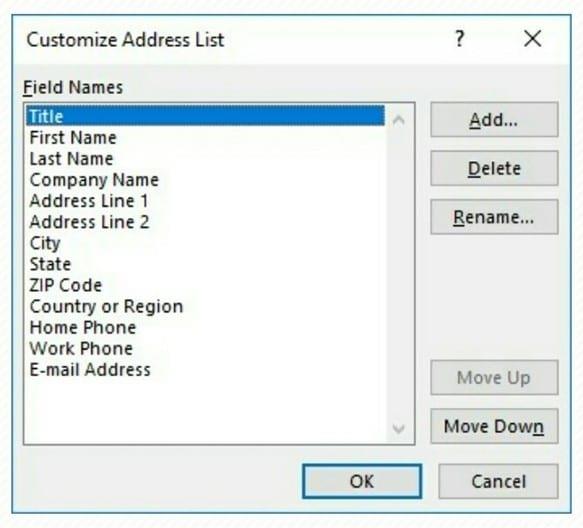
5. Klikoni OK për të ruajtur punën tuaj.
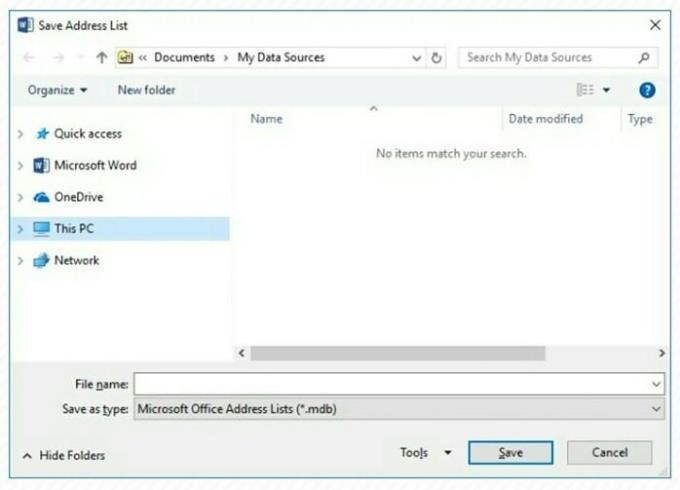
Tani që e keni përgatitur emailin tuaj dhe keni përfunduar listën e marrësve, ndiqni këto hapa për të përfunduar bashkimin e postës.
1. Zgjidhni opsionin Mail Merge Field për të parë menynë rënëse. Nga lista zgjidhni fushat e kërkuara.
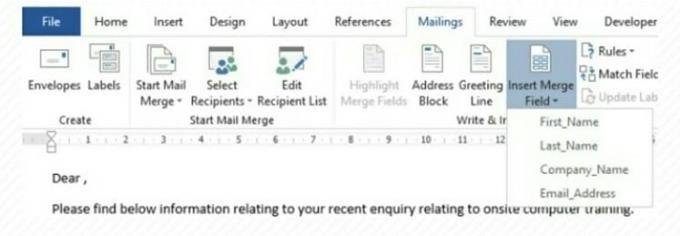
2. Tani do të shihni një listë të kodeve të fushave në ekranin tuaj. Ata do të shfaqen si kjo <> . Mos i keqpërdorni këto fusha.
3. Ju mund të shihni tekstin aktual të e-mail në
4. Zgjidhni opsionin Finish and Merge nga skeda e postës. Tani e-mail-i juaj është gati për t'u dërguar.
5. Klikoni Ok në kutinë e dialogut përfundimtar për të përfunduar shkrirjen e postës.
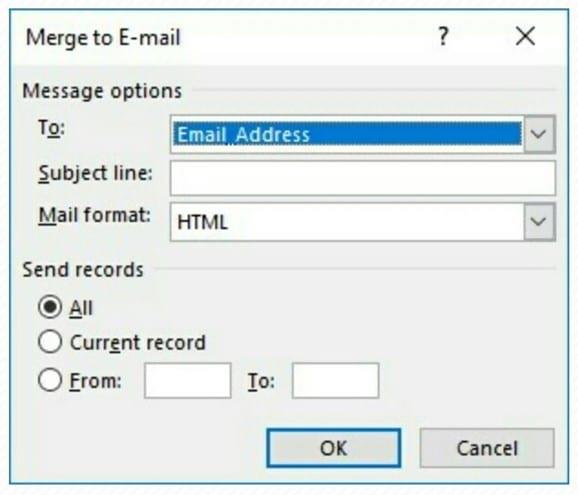
Është kaq e thjeshtë. Jeni gati t'i dërgoni një email një grupi të madh marrësish. Ju do të jeni në gjendje të shikoni mesazhet tuaja të postës elektronike në çdo kohë.
Vendosja e sfondeve tuaja Reddit si sfond nuk do të ndikojë në dobinë e faqes në internet, por do të ndihmojë me përvojën tuaj gjatë shfletimit.
Microsoft ka njoftuar se janari 2020 do të shënojë fundin e jetës për Windows 7, që do të thotë se mbështetja zyrtare për produktin nuk do të funksionojë më.
Është një fakt i njohur që shumica e aplikacioneve në pronësi të Facebook tani kanë një veçori "Stories". Është gjithashtu i pranishëm në WhatsApp duke marrë formën "Statusi i WhatsApp". Fatkeqësisht, shumica e përdoruesve duhet të përdorin një pamje të ekranit.
Ne eksplorojmë veçoritë e Office 365 ose Office 2019 dhe përcaktojmë nëse është blerja e duhur.
Me Windows 10, ju mund të përdorni menjëherë programet ose aplikacionet që ju nevojiten duke i vendosur ato në shiritin e detyrave.
Windows 10 është shtesa më e fundit në familjen e Windows dhe ishte qëllimi i Microsoft kur dizajnoi OS të përditësuar për ta bërë atë më të sigurt dhe më të sigurt.
Windows 10 vjen me shumë veçori të reja, por nga të gjitha, Cortana është një nga më të mirat. Mund ta përdorni edhe për të fikur kompjuterin tuaj.
Nëse jeni i aftë për teknologjinë, mund t'i përdorni këto udhëzime për të instaluar One UI Beta në Galaxy Note 9, S9 dhe S9 Plus.
Animojis ishte një nga veçoritë më të përfolura të iPhone kur u lançua Animojis, por ato janë kufizuar vetëm në iPhone X deri tani. Sidoqoftë, ekziston një mënyrë për të marrë diçka të krahasueshme në pajisjen tuaj Android.
Përfundimi i detyrave pa ndërprerje është gjithmonë i kënaqshëm. Shqetësimet e vazhdueshme mund të jenë zhgënjyese dhe të bezdisshme. E njëjta gjë vlen edhe për punën në ekran. Reklamat e përsëritura që shfaqen janë
Sidomos në situatat e vendit të punës, duhet të dini shkurtore të rëndësishme në Microsoft Outlook në mënyrë që të lehtësoni punën tuaj dhe të mund të zgjidhni çdo detyrë më shpejt.
Në botën e lojtarëve, Windows konsiderohet si një nga platformat më të mira për t'u përdorur. Windows 10 merr përditësime të shumta çdo vit duke përmirësuar lojërat e PC me optimizimin e softuerit special.
Në përgjithësi kuptohet se një nga ndryshimet kryesore midis një iPhone dhe një Android është se telefonat Android nuk mund të përdorin iMessage. Arsyeja pse njerëzit supozojnë se iMessage nuk është një opsion
Përdorues të shumtë të Android mund të kenë hapësirën e tyre me aplikacionet dhe të dhënat e tyre në pajisjet e tyre. Ja se si t'i konfiguroni të gjitha.
Windows 10 është një sistem operativ i Microsoft që u lançua në vitin 2015. Është një nga sistemet operative kryesore të Microsoft. Përdoruesit e Windows 10 marrin përditësime të softuerit herë pas here. Këto përditësime përpiqen të përmirësojnë aftësinë operative të Windows 10s, por e ardhmja e përgjithshme nuk është e qartë dhe madje edhe ata që janë të njohur me produktet e Microsoft nuk janë plotësisht të sigurt se çfarë ka përpara për OS.
Akronimi NFC qëndron për Komunikim në Fushë afër. Siç sugjeron emri, ai mundëson komunikimin midis pajisjeve të përputhshme që janë në distancë të afërt.
Nëse jeni përdorues i Windows, mund të hasni shigjetën e zezë. Shigjetën e zezë mund ta shihni në të gjitha versionet e Windows në Device Manager. Çfarë kuptimi kanë?
Android Pie, i njohur gjithashtu si Android 9 Pie, është versioni më i fundit i sistemit operativ Android. Ai u lançua për herë të parë në 2018 dhe përditësimi është i disponueshëm për pothuajse të gjithë telefonat e rinj Android.
Telefonat Android përdorin një nga sistemet operative më të mira dhe më të qëndrueshme në dispozicion, por ndonjëherë ky sistem operativ mund të shkaktojë probleme. Nëse mendoni se ka diçka që nuk shkon, provoni ta rindizni pajisjen në modalitetin e sigurt për të parë nëse kjo e zgjidh problemin.
Ne eksplorojmë nëse një përmirësim në Microsoft Office 2019 ia vlen me këtë rishikim të produktit.
Dëshironi të dini se si të ndryshoni vërtetimin me dy faktorë të Microsoft 365? Lexoni këtë artikull për të mësuar të gjitha metodat e thjeshta dhe për të mbrojtur llogarinë tuaj.
Mësoni hapat për të kthyer një imazh në Microsoft Word për të shtuar prekjen përfundimtare në dokumentin tuaj.
Nëse OneNote është i vonuar, përditësoni aplikacionin dhe hapni një fletore të re. Më pas pastroni cache-in e aplikacionit dhe çaktivizoni sinkronizimin automatik.
Ky udhëzues ju ndihmon të zgjidhni një problem ku nuk mund të shtoni fjalë në fjalorin e personalizuar në Microsoft Outlook.
Dëshironi të dini se si të shtoni pushime në kalendarin e Outlook? Lexoni për të mësuar se si të shtoni kalendarin e festave në Outlook.
Mësoni se si të rregulloni një problem ku Microsoft Excel hapet në një dritare shumë të vogël. Ky postim do t'ju tregojë se si ta detyroni atë të hapet përsëri normalisht.
Një tutorial se si të ndryshoni fotografinë e profilit që shfaqet kur dërgoni mesazhe në Microsoft Outlook 365.
Nëse keni të bëni me një bazë të dhënash në Excel dhe duhet ta pastroni atë për hyrje të dyfishta, përdorni këto teknika për të krahasuar tekstin në Excel.
Shihni se si të mbroni skedarin tuaj Excel dhe fletët specifike me fjalëkalim për të parandaluar modifikimin e paautorizuar. Këtu janë hapat.
Zbuloni formulën e zbritjes në Excel duke lexuar këtë udhëzues përfundimtar mbi formulën e zbritjes excel me gjashtë metoda aplikimesh.


























